
 de
de  English
English  Español
Español  中國人
中國人  Tiếng Việt
Tiếng Việt  Українська
Українська  Português
Português  Français
Français  भारतीय
भारतीय  Türkçe
Türkçe  한국인
한국인  Italiano
Italiano  Gaeilge
Gaeilge  اردو
اردو  Indonesia
Indonesia  Polski
Polski Für ein komfortables Arbeiten über einen gängigen Sicherheits-Proxy-Server ist dessen korrekte Konfiguration wichtig. In diesem Artikel bieten wir eine detaillierte Anleitung zum Einrichten eines Proxyservers in Windows 10, um Ihren Computer vor möglichen Bedrohungen zu schützen, während Sie im globalen Internet arbeiten.
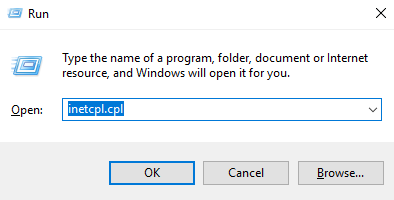
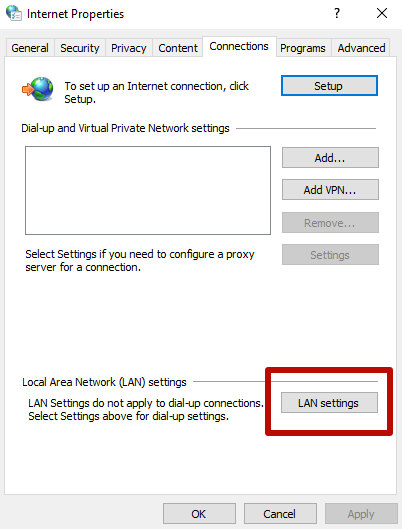
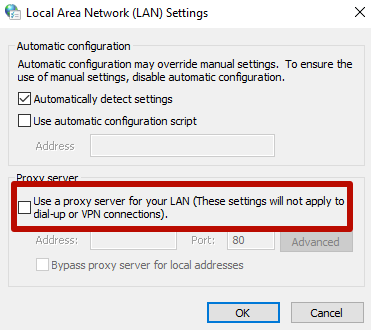
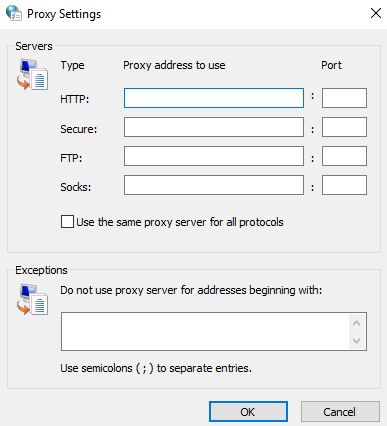
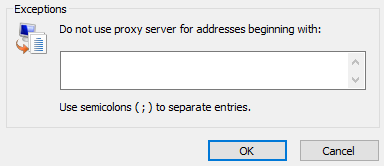
Ein wichtiger Schritt ist das Speichern von Änderungen. Jetzt wissen Sie, wie Sie Proxy-Server in Windows 10 einrichten.
Sie können den Proxy-Server in Windows 10 deaktivieren, indem Sie auf eine Methode zurückgreifen, die speziell für die aktualisierte Version verwendet wird, und dabei alle Einstellungen beachten.
Alle Browser verwenden heute das OS-Proxy-System, daher ist das Deaktivieren in Windows dasselbe wie das Deaktivieren im Browser (mit Ausnahme von Mozilla Firefox).
Die Gründe für diese Aktion können sein:
Proxy-Einstellungen in Windows 10 werden in der aktualisierten Benutzeroberfläche dupliziert. Als nächstes empfehlen wir Ihnen, die Anweisungen zum Deaktivieren der Proxy-Einstellungen genauer zu lesen.
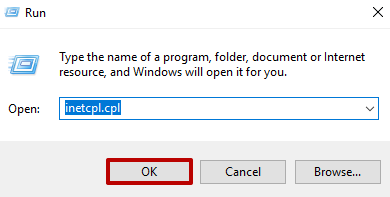
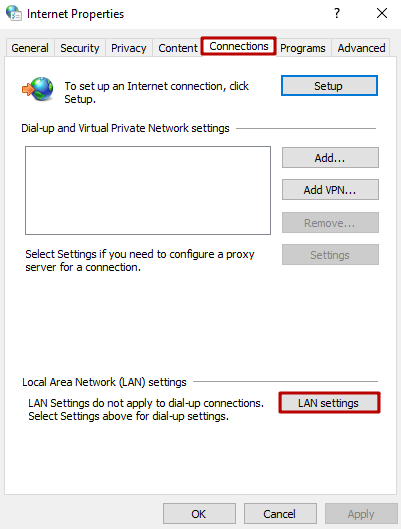
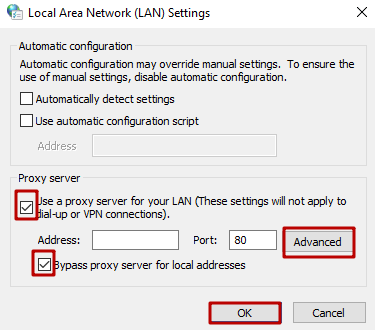
Wichtig! In den Windows 10-Einstellungen können Proxyserver nur für lokale Internetadressen deaktiviert und für andere aktiviert gelassen werden.
Die empfohlene Methode zum Deaktivieren von Proxy-Einstellungen in Windows 10 besteht darin, die Einstellungen im Browser zu deaktivieren. Nachdem die Gründe beseitigt wurden, die die Entscheidung zum Trennen provoziert haben, kann der Proxy-Server erneut verbunden werden, indem die Empfehlungen im Artikel befolgt werden.
Erfahren Sie mehr über Proxy-Einstellungen für verschiedene Websites, die das Proxifier-Programm verwenden.
Bemerkungen: 0